
Spisu treści:
- Autor John Day [email protected].
- Public 2024-01-30 11:33.
- Ostatnio zmodyfikowany 2025-01-23 15:03.

Spraw, aby było lżejsze i cichsze
potrzebne materiały: 1 mysz Dell 1 śrubokręt to wszystko To jest moja pierwsza instrukcja, więc proszę o wyrozumiałość i tak, te zdjęcia są złe, ale to dlatego, że używałem brzytwy.
Krok 1: Otwórz go

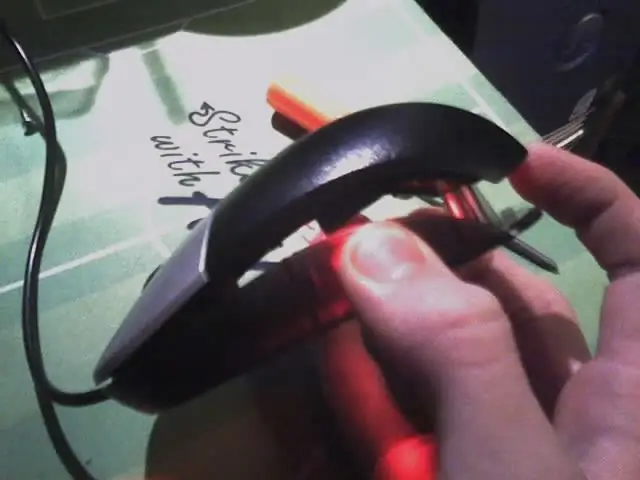
To proste, wystarczy odkręcić śrubę, która znajduje się na dole i ostrożnie podnieść oparcie i DELIKATNIE pociągnąć górny tył!!!
Krok 2: Rozjaśnianie myszy


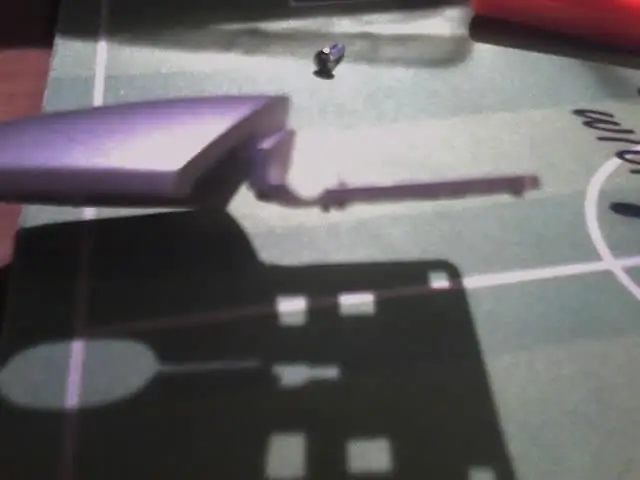
Dociśnij zaczepy na pokrywie i pociągnij tył przycisków.
Po wykonaniu tej czynności możesz naciskać klawisze w taki sposób, aby wygiąć przyciski myszy w taki sposób, że cofnie to zużycie, które wcześniej założyłeś na mysz. po wykonaniu tej czynności zdejmij metalowy ciężarek, który jest utrzymywany przez śrubę i odłóż go na bok, na wypadek, gdyby nie podobał ci się mod
Krok 3: UMIERAJ IRYTUJĄCE PRZEWIJANIE KLIKNIĘĆ!




zdemontuj zespół kółka OSTROŻNIE, aby niczego nie zgubić, weź kółko i wyjmij sprężynę, która nie znajduje się na samym kółku i ZACHOWAJ JĄ. Nie mogę naprawdę podkreślić, że wystarczy po tym umieścić zespół kółka przewijania z powrotem bez sprężyny irytującej i to wszystko na tym etapie.
Krok 4: Zamknij to



umieść górną część na spodzie myszy i przesuń ją z powrotem na miejsce, a następnie skręć ją z powrotem.
Skończone! mam nadzieję, że podoba ci się sposób, w jaki się porusza po tym modzie!
Zalecana:
Zmniejsz dźwięk kliknięcia dowolnej myszy.: 3 kroki

Zmniejsz dźwięk kliknięcia dowolnej myszy.: Samouczek. Zmniejsz dźwięk kliknięcia dowolnej myszy. Problem polega na tym, że wiele myszy wydaje wysoki i denerwujący dźwięk za każdym razem, gdy naciskane są przyciski. Aby rozwiązać ten problem, postaram się poprowadzić Cię i pokazać, co możesz zrobić, aby zmniejszyć o
Sterownik myszy Atari 800: 3 kroki
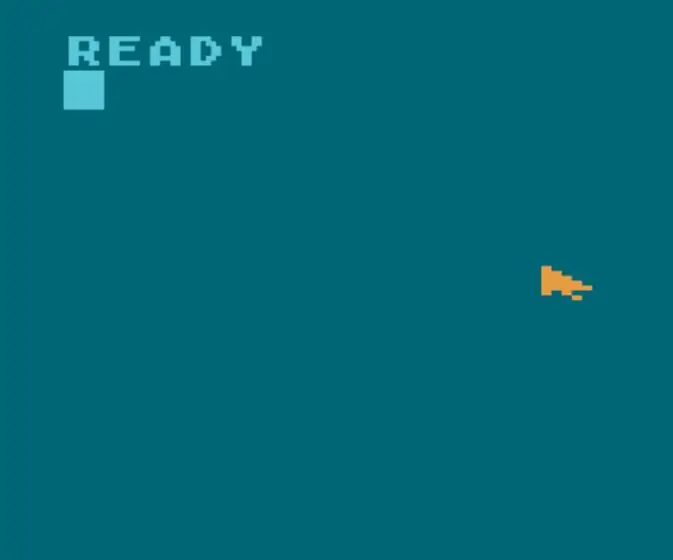
Sterownik myszy Atari 800: PodsumowanieW tej instrukcji wyjaśniono, jak dodać mysz w stylu Windows do Atari 800.WprowadzenieCzy masz łapy zamiast przeciwstawnych cyfr? Czy ciężko pracujesz, naciskając klawisze strzałek, aby przesuwać kursor po ekranie? Czy chcesz przenieść się do
Modyfikacja LED - w przypadku starego komputera Dell (każdy komputer będzie działał): 3 kroki

Mod LED--dla starego Della (każdy komputer będzie działał): Postanowiłem, że mój stary Dell (teraz Linux Box) będzie trochę bling (ish), więc wziąłem trochę diod LED, przełącznik, blok zacisków i trochę drutu, molex i kilka oporników. Potrzebujesz tylko jednego (wartość w zależności od 12 V lub 5 V - miałem 6, ponieważ nie miałem c
Modyfikacja anteny o wysokim wzmocnieniu do laptopa Dell WI-FI, zwiększenie zasięgu i sygnału wewnętrznych kart sieciowych !!!: 5 kroków

Mod anteny o wysokim wzmocnieniu do laptopa Dell WI-FI, zwiększ zasięg i sygnał wewnętrznych kart sieciowych !!!: Witam, to moja pierwsza instrukcja. Dzisiaj pokażę, jak znacząco zwiększyć zasięg i moc sygnału laptopa za około 15$. Mam Della E1505, ale można go łatwo dostosować do laptopów innych marek. Jest bardzo łatwy i q
Modyfikacja myszy Rapid Fire BEZ DODAWANIA DODATKOWEGO PRZYCISKU: 4 kroki

Rapid Fire Mouse Mod BEZ DODAWANIA DODATKOWEGO PRZYCISKU: Zrobiłem modyfikator szybkiego ognia do mojej zniszczonej myszy Logitech MX500. Wokół jest wiele howtos, użyłem tego: www.instructables.com/id/Add_a_rapid_fire_button_to_your_mouse_using_a_555_/ Różnica w moim podejściu jest taka: zrobiłem to bez dodatkowych
